 ✕
✕
By Justin SabrinaDikemas kini pada bulan Jun 15, 2023
Jika anda ingin memainkan muzik anda pada lebih banyak peranti, anda boleh menukar muzik kepada MP3, AAC dan format lain. Apple memecahkan iTunes, mencipta aplikasi Muzik, Podcast dan TV yang berasingan untuk macOS 10.15 Catalina seawal 2019. Dengan apl Apple Music pada macOS 10.15, anda boleh menikmati semua ciri sama seperti menggunakan iTunes, seperti menukar lagu kepada format fail yang berbeza pada Mac. Dalam artikel ini, kami akan membimbing anda bagaimana tukar muzik kepada MP3/AAC/WAV/AIFF dengan apl Apple Music pada Mac. Anda juga akan mendapat kaedah untuk tukar pustaka Apple Music kepada MP3, termasuk lagu Apple Music.
KANDUNGAN
Perkara yang Anda Perlu Tahu Sebelum Menukar Lagu dengan Apl Apple Music
Secara amnya, anda boleh menambah MP3, AAC, AIFF, WAV dan lagu iTunes M4A/M4P bebas DRM ke apl Apple Music atau iTunes. Sementara itu, anda boleh menggunakan aplikasi Apple Music untuk menukar lagu kepada MP3 atau format lain. Tetapi anda hanya boleh melakukan ini dengan fail audio bebas DRM.
Kami ingin menyatakan dengan cepat bahawa iTunes menyediakan dan menjual muzik AAC (.m4p) yang dilindungi sebelum 2009. Selepas itu, ia menawarkan lagu AAC (.m4a) yang tidak dilindungi dalam iTunes Store. Anda boleh membaca siaran ini untuk Semak Format Fail Muzik dalam iTunes. Selain itu, semua trek muzik dari Apple Music juga dikodkan AAC (.m4p). Tidak kira anda perlu menukar lagu yang tidak dilindungi atau lagu Apple Music dan iTunes yang dilindungi, panduan ini adalah untuk anda.
Untuk menukar lagu dalam pustaka muzik anda dengan apl Apple Music, pastikan ia bukan DRM. Proses penukaran adalah serupa dengan versi iTunes. Anda boleh mengikuti langkah terperinci di bawah:
Langkah 1. Lancarkan apl Apple Music pada macOS 10.15 anda.
Langkah 2. Pergi ke bar menu, pilih "Muzik" > "Keutamaan".
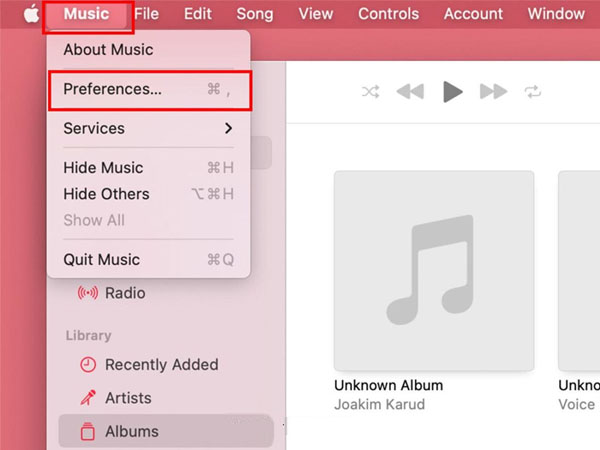
Langkah 3. Dalam tetingkap pop timbul, ketik tab "Fail" dan klik "Import Tetapan..."
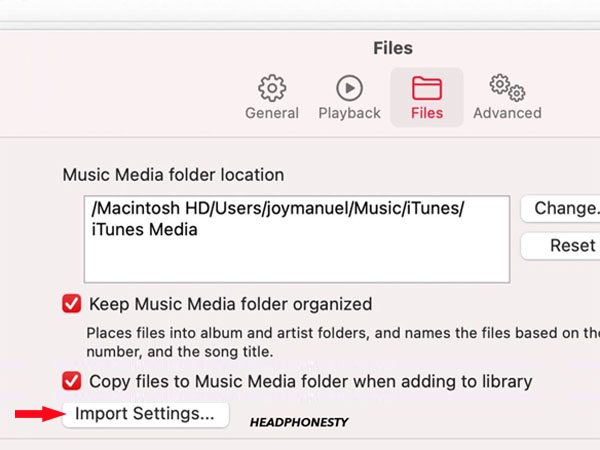
Langkah 4. Klik "Import Menggunakan", pilih format pengekodan yang anda perlukan, anda boleh memilih daripada Pengekod AAC, Pengekod AIFF, Pengekod Apple Lossless, Pengekod MP3 atau Pengekod WAV.
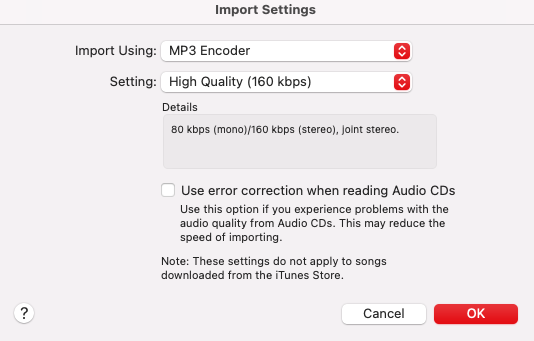
Langkah 5. Anda juga boleh melaraskan kualiti, kemudian klik butang "OK" untuk mengesahkan tetapan anda.
Langkah 6. Sekarang pilih lagu dalam pustaka anda yang ingin anda tukar.
Langkah 7. Pergi ke "Fail" > "Tukar" > "Buat Versi MP3" atau format lain yang anda tetapkan.
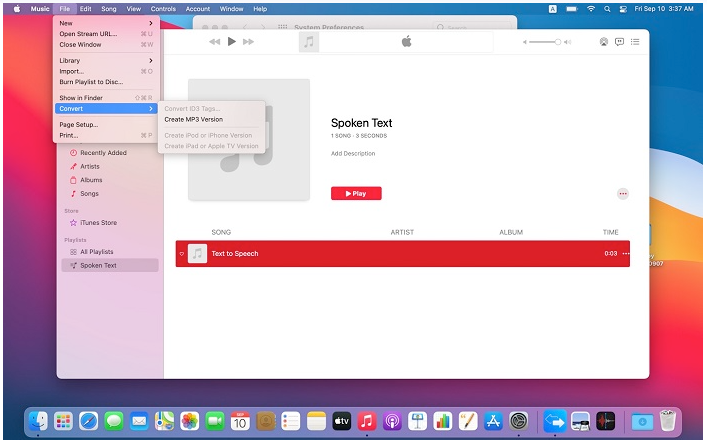
Langkah 8. Selepas beberapa minit, fail lagu baharu yang dicipta akan dipaparkan dalam pustaka anda bersebelahan dengan lagu asal.
Disebabkan oleh perlindungan DRM, anda tidak dapat menukar Apple Music menggunakan Muzik atau apl iTunes. Nasib baik, anda boleh menggunakan alat Apple Music Converter pihak ketiga, seperti UkeySoft Apple Music Converter.
UkeySoft Apple Music Converter, aplikasi desktop untuk Mac dan Windows, bertujuan untuk memberikan anda lebih banyak kemudahan untuk menikmati trek muzik kegemaran anda. Program ini membenamkan pemain web Apple Music terbina dalam, yang membolehkan anda menyemak imbas, mencari, menambah, memilih dan memainkan serta lagu Apple Music dalam talian. Lebih penting, ia mampu tukar pustaka Apple Music anda kepada MP3, M4A, AAC, FLAC, WAV dan AIFF yang tidak dilindungi format audio. Jadi pengguna boleh menikmati main balik yang fleksibel pada semua peranti dan platform. Tambahan pula, ia akan mengekalkan kualiti muzik asal & tag ID3 untuk lagu Apple Music. Selepas penukaran, anda akan mendapat lagu Apple Music asal, tetapi tiada sekatan DRM.
Ciri-ciri UkeySoft Apple Music Converter:
Panduan: Versi lama UkeySoft Apple Music Converter V.6.9.1 berfungsi dengan bantuan iTunes. Ia menyokong untuk menukar semua yang boleh dimainkan dalam iTunes, termasuk trek Apple Music, muzik iTunes yang tidak dilindungi atau dilindungi, buku audio AA/AAX yang boleh didengar, buku audio iTunes M4A/M4B dan audio MP3/AAC/WAV/AIFF biasa yang lain. Anda boleh memuat turun versi terkini atau lebih lama daripada tapak web rasminya.
Dalam bahagian ini, kami akan menunjukkan kepada anda tutorial terperinci tentang cara menggunakan UkeySoft Apple Music Converter untuk menukar Apple Music kepada MP3 pada Mac. Sila muat turun dan pasang perisian ini pada desktop.
Langkah 1. Lancarkan UkeySoft Apple Music Converter
Selepas pemasangan, lancarkan UkeySoft Apple Music Converter pada Mac. Klik "Log Masuk" untuk log masuk ke Apple ID dan kata laluan anda untuk memasukkan pemain web Apple Music terbina dalam.

Langkah 2. Tetapkan Format Output dan Kualiti Output
Klik pada ikon "Gear" pada antara muka kanan atas. Dalam tetingkap pop timbul, anda boleh melaraskan tetapan output seperti format output (MP3, M4A, AAC, FLAC, WAV, AIFF), kualiti output (128kbps, 192kbps, 224kbps, 256kbps, 320kbps), volum, folder output , dan banyak lagi mengikut keperluan anda.

Dengan cara ini, anda juga boleh menyusun lagu keluaran mengikut artis atau album. Tindakan ini akan membantu anda mengurus pustaka muzik output anda dengan lebih baik.

Langkah 3. Tambah Lagu atau Senarai Main Apple Music
Selepas menyelesaikan semua tetapan di atas, kembali ke halaman utama. Anda juga boleh mencari lagu kegemaran anda melalui kotak Carian, dan mendengarnya dalam talian! Atau hanya buka mana-mana lagu/senarai main/artis/album, dan tambahkannya pada senarai penukaran dengan mengklik ikon "+" merah.

Setelah menambahkan semua muzik pada senarai penukaran, semak dan sahkan lagu yang anda ingin tukar.

Langkah 4. Mula Menukar Muzik Apple kepada MP3/AAC/FLAC/WAV pada Mac
Apabila anda membuat semua pilihan, klik butang "Tukar" untuk membenarkan alat mula menukar lagu Apple Music kepada MP3 atau format bebas DRM yang lain.

Langkah 5. Pratonton Output Apple Music Files
Setelah penukaran selesai, semua lagu Apple Music output disimpan ke fail tempatan pada Mac anda. Anda boleh mengklik ikon "Sejarah" untuk melihatnya!

Klik ikon "folder biru" di sebelah lagu, anda akan menavigasi ke folder output secara langsung. Seperti yang anda lihat, tag ID3 disimpan dengan baik sama seperti fail asal.

Kini anda boleh mengalihkan lagu Apple Music tanpa DRM ini ke pemain MP3 anda, iPod Nano, pemacu USB, telefon pintar, tablet dan lebih banyak peranti mudah alih untuk mendengar di luar talian!
meminta: anda perlu log masuk sebelum boleh komen.
Tiada akaun lagi. Sila klik di sini untuk mendaftar.

Tukar Muzik Apple, Lagu M4P iTunes dan Buku Audio kepada MP3, M4A, AAC, WAV, FLAC, dsb.

Nikmati kehidupan digital yang selamat & bebas.
utiliti
multimedia
MAKLUMAT
MENGIKUT KAMI
Hak Cipta © 2023 UkeySoft Software Inc. Hak cipta terpelihara.
Tiada komen lagi. Katakan sesuatu...